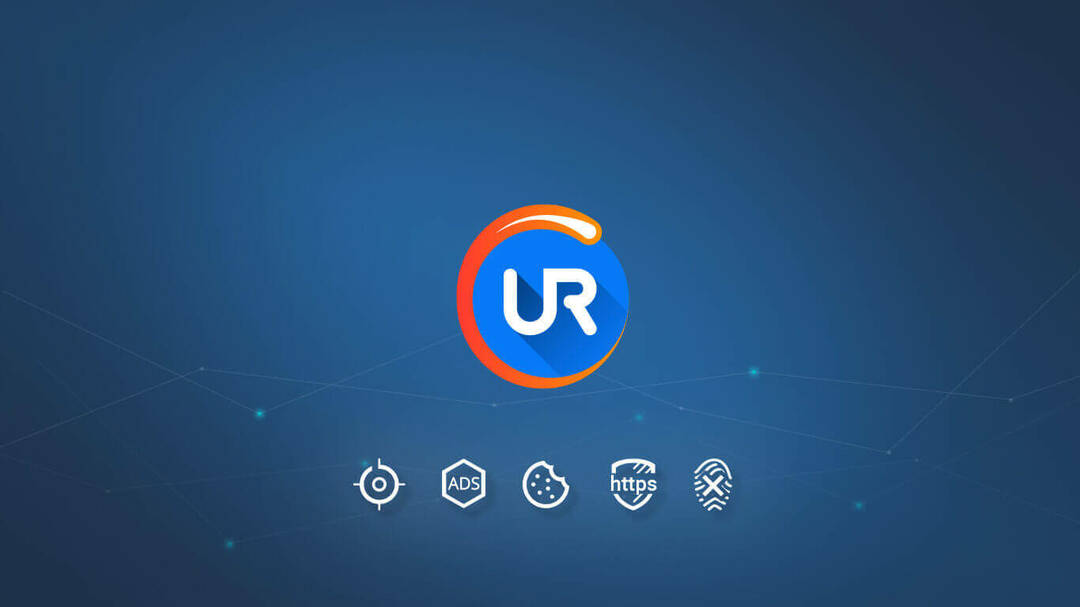ดาวน์โหลดส่วนขยาย Spacebar pauser ของ YouTube หากคุณพบปัญหานี้
- ปุ่มสเปซบาร์ทำหน้าที่เป็นตัวควบคุมการเล่น YouTube สำหรับการหยุดชั่วคราวและเล่นวิดีโอ
- ฟังก์ชันนี้อาจไม่ทำงานเนื่องจากปัญหาการโฟกัสและปัญหาทางเทคนิคของเบราว์เซอร์
- แก้ไขปัญหาโดยใช้ปุ่มสำรองหรือใช้ส่วนขยายเฉพาะ

- การย้ายข้อมูลอย่างง่าย: ใช้ Opera Assistant เพื่อถ่ายโอนข้อมูลออก เช่น บุ๊กมาร์ก รหัสผ่าน ฯลฯ
- เพิ่มประสิทธิภาพการใช้ทรัพยากร: หน่วยความจำ RAM ของคุณถูกใช้อย่างมีประสิทธิภาพมากกว่าในเบราว์เซอร์อื่นๆ
- ความเป็นส่วนตัวขั้นสูง: รวม VPN ฟรีและไม่จำกัด
- ไม่มีโฆษณา: Ad Blocker ในตัวช่วยเพิ่มความเร็วในการโหลดหน้าเว็บและป้องกันการขุดข้อมูล
- เป็นมิตรกับการเล่นเกม: Opera GX เป็นเบราว์เซอร์ตัวแรกและดีที่สุดสำหรับการเล่นเกม
- ดาวน์โหลดโอเปร่า
ผู้ใช้บางรายได้รายงานปัญหาเกี่ยวกับ Spacebar หยุดชั่วคราวของ YouTube ไม่ทำงานบนอุปกรณ์ของตน ประสบการณ์นี้อาจทำให้คุณหงุดหงิดได้เนื่องจากทำให้ยากต่อการหยุดชั่วคราวหรือเล่นวิดีโออย่างรวดเร็ว ดังนั้น เราจะพูดถึงสาเหตุบางประการของปัญหาและวิธีแก้ไข
ในทำนองเดียวกัน คุณสามารถตรวจสอบบทความโดยละเอียดของเราเกี่ยวกับวิธีการแก้ไข ได้รับการตอบกลับที่ไม่ถูกต้องของ YouTube ข้อผิดพลาดบนพีซีของคุณ
ทำไม YouTube Spacebar หยุดชั่วคราวไม่ทำงาน
อาจมีสาเหตุหลายประการที่ทำให้ฟังก์ชันการหยุดชั่วคราวของ Spacebar ไม่ทำงานบน YouTube ต่อไปนี้เป็นสาเหตุที่เป็นไปได้บางประการ:
- ปัญหาการโฟกัส – หากคุณคลิกนอกเครื่องเล่นวิดีโอ Spacebar อาจไม่ลงทะเบียนเป็นคำสั่งหยุดชั่วคราว
- ความผิดพลาดของ Youtube – บางครั้ง YouTube อาจมีข้อบกพร่องที่อาจทำให้เกิดข้อบกพร่อง ดังนั้นสิ่งนี้อาจขัดขวางการตอบสนองต่ออินพุตที่สำคัญ
สาเหตุเหล่านี้อาจแตกต่างกันไปสำหรับผู้ใช้ที่แตกต่างกันขึ้นอยู่กับสถานการณ์ โดยไม่คำนึงว่าเราจะนำคุณไปสู่การแก้ไขเพื่อช่วยแก้ไขปัญหา
ฉันจะแก้ไข YouTube Spacebar หยุดชั่วคราวได้อย่างไรหากใช้งานไม่ได้
ก่อนลองแก้ไขขั้นสูง เราขอแนะนำให้คุณตรวจสอบเบื้องต้นดังต่อไปนี้:
- ตรวจสอบให้แน่ใจว่าโปรแกรมเล่นวิดีโอ YouTube เป็นหน้าต่างที่ใช้งาน – คลิกที่โปรแกรมเล่นวิดีโอ YouTube หรือแท็บที่มีวิดีโอเพื่อให้แน่ใจว่าเปิดใช้งานอยู่ และลองกดแป้นเว้นวรรคเพื่อดูว่าใช้งานได้หรือไม่
- รีเฟรชหน้า – การรีเฟรชหน้าสามารถช่วยแก้ไขปัญหาได้ ยูทูปโหลดไม่ได้. กด F5 บนแป้นพิมพ์หรือคลิกปุ่มรีเฟรชในเบราว์เซอร์เพื่อโหลดซ้ำ
- รีสตาร์ทคอมพิวเตอร์ของคุณ – การรีสตาร์ทอย่างง่ายสามารถแก้ไขข้อบกพร่องชั่วคราวหรือข้อขัดแย้งที่ส่งผลต่อฟังก์ชันการหยุดชั่วคราวของสเปซบาร์
- ตรวจสอบการตั้งค่าแป้นพิมพ์ – ตรวจสอบว่าแป้นพิมพ์ของคุณทำงานอย่างถูกต้องโดยใช้แป้นเว้นวรรคในแท็บหรือแอปอื่นๆ เพื่อยืนยันว่าทำงานตามที่คาดไว้หรือไม่ หากไม่เป็นเช่นนั้น ให้เปลี่ยนไปใช้แป้นพิมพ์อื่นและดูว่าใช้งานได้หรือไม่
- ลองใช้การโยงคีย์ทางเลือก – หากคุณยังไม่สามารถแก้ไขปัญหาการหยุดชั่วคราวของสเปซบาร์ที่ไม่ทำงาน เค คีย์สามารถใช้เป็นตัวเลือกการเล่นทางเลือกที่มีประสิทธิภาพสำหรับ YouTube
- ทดสอบกับเบราว์เซอร์หรืออุปกรณ์อื่น – หาก Spacebar หยุดชั่วคราวไม่ทำงานในเบราว์เซอร์เดียว ให้ลองใช้เบราว์เซอร์อื่นเพื่อดูว่าปัญหายังคงอยู่หรือไม่
ดำเนินการตามแนวทางแก้ไขด้านล่างหากคุณยังไม่สามารถแก้ไขปัญหาได้:
ขั้นตอนเหล่านี้อาจแตกต่างกันเล็กน้อยในเบราว์เซอร์ เช่น Safari, Firefox และ Edge อย่างไรก็ตาม คู่มือนี้จะใช้ Google Chrome เป็นฐานในการสนทนา โปรดปรึกษาฝ่ายสนับสนุนลูกค้าของเบราว์เซอร์ของคุณสำหรับขั้นตอนต่างๆ
1. ใช้ส่วนขยายเฉพาะของ YouTube
- ไปที่ Google Chrome เว็บสโตร์ และค้นหา สเปซบาร์ของ YouTube หยุดชั่วคราว

- เลือกตัวเลือกใด ๆ ที่มีและ เพิ่มลงใน Chrome

- จากนั้นคลิก เพิ่มนามสกุล ในกล่องโต้ตอบป๊อปอัป
- เปิด Youtube และเปิดวิดีโอ จากนั้นคลิกที่ ผู้จัดการส่วนขยาย ที่มุมขวาบนแล้วคลิกส่วนขยาย ตอนนี้คลิกที่ สเปซบาร์.

ส่วนขยายนี้เป็นวิธีแก้ปัญหาชั่วคราวเพื่อปรับปรุงการตอบสนองของ YouTube ต่อสเปซบาร์ทุกครั้ง
2. ปิดใช้งานส่วนขยายเบราว์เซอร์อื่นๆ ที่ขัดแย้งกัน
- เปิด Google Chrome เบราว์เซอร์บนพีซีของคุณ จากนั้นคลิกจุดสามจุดเพื่อเปิด เมนู. ไปที่ เครื่องมือเพิ่มเติม จากนั้นคลิกที่ ส่วนขยาย.

- ปิดใช้งานส่วนขยายทั้งหมดโดยสลับปิดสวิตช์สำหรับแต่ละรายการ

- รีสตาร์ทเบราว์เซอร์และตรวจสอบว่าคุณสามารถใช้ฟังก์ชันการหยุดชั่วคราวของ Spacebar บน YouTube ได้หรือไม่
ขั้นตอนเหล่านี้จะป้องกันการรบกวนจากส่วนขยายของเบราว์เซอร์ที่มีแนวโน้มว่าจะใช้ฟังก์ชันสเปซบาร์
- ไม่สามารถพิมพ์ส่งไปยังที่อยู่? นี่คือสิ่งที่ต้องทำ
- ข้อผิดพลาด 2001: วิธีแก้ไขรหัส IRS นี้ในไม่กี่ขั้นตอน
- ข้อผิดพลาดเครือข่าย Chatsonic: วิธีเลี่ยงผ่าน
- ไม่สามารถเล่นวิดีโอรหัสข้อผิดพลาด: 102630 [แก้ไข]
- ทำไม Perplexity AI ถึงไม่ทำงาน 4 วิธีแก้ไข
หรือคุณอาจสนใจบทความของเราเกี่ยวกับสิ่งที่ต้องทำหาก YouTube ค้างหรือหยุดทำงาน บน Google Chrome
อย่าลังเลที่จะแสดงความคิดเห็นหากคุณมีคำถามหรือข้อเสนอแนะเกี่ยวกับคู่มือนี้